CSS3属性
1 圆角效果 border-radius
border-radius是向元素添加圆角边框。
使用方法:
border-radius:10px;/* 所有角都使用半径为10px的圆角 */
border-radius:5px 4px 3px 2px; /* 四个半径值分别是左上角、右上角、右下角和左下角,顺时针 */
不要以为border-radius的值只能用px单位,你还可以用百分比或者em,但兼容性目前还不太好。
实心上半圆:
方法:把高度(height)设为宽度(width)的一半,并且只设置左上角和右上角的半径与元素的高度一致(大于也是可以的)。
div{
height:50px;/*是width的一半*/
width:100px;
background:#9da;
border-radius:50px 50px 0 0;/*半径至少设置为height的值*/
}
效果:
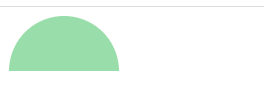
实心圆:
方法:把宽度(width)与高度(height)值设置为一致(也就是正方形),并且四个圆角值都设置为它们值的一半。如下代码:
div{
height:100px;/*与width设置一致*/
width:100px;
background:#9da;
border-radius:50px;/*四个圆角值都设置为宽度或高度值的一半*/
}
效果:
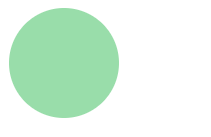
2 阴影 box-shadow(一)
box-shadow是向盒子添加阴影。支持添加一个或者多个。
很简单的一段代码,就实现了投影效果,酷毙了。我们来看下语法:
box-shadow:X轴偏移量 Y轴偏移量 [阴影模糊半径] [阴影扩展半径] [阴影颜色] [投影方式];
参数介绍:
注意:inset 可以写在参数的第一个或最后一个,其它位置是无效的。
为元素设置外阴影:
示例代码:
div{
margin: 100px auto;
width: 100px;
height: 100px;
box-shadow:4px 2px 6px #333333;
}
效果:
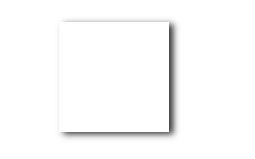
为元素设置内阴影:
示例代码:
div{
margin: 100px auto;
width: 100px;
height: 100px;
box-shadow:4px 2px 6px #333333 inset;
}
效果:
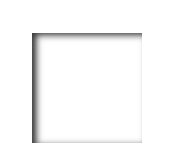
添加多个阴影:
以上的语法的介绍,就这么简单,如果添加多个阴影,只需用逗号隔开即可。如:
div{
margin: 100px auto;
width: 100px;
height: 100px;
box-shadow:4px 2px 6px #f00,
-4px -2px 6px#000,
0px 0px 12px 5px #33CC00 inset;
}
效果:
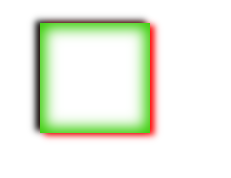
阴影 box-shadow(二)
1、阴影模糊半径与阴影扩展半径的区别
阴影模糊半径:此参数可选,其值只能是为正值,如果其值为0时,表示阴影不具有模糊效果,其值越大阴影的边缘就越模糊;
阴影扩展半径:此参数可选,其值可以是正负值,如果值为正,则整个阴影都延展扩大,反之值为负值时,则缩小;
2、X轴偏移量和Y轴偏移量值可以设置为负数
box-shadow: X轴偏移量 Y轴偏移量 [阴影模糊半径] [阴影扩展半径] [阴影颜色] [投影方式];
X轴偏移量为负数:
div{
margin: 100px auto;
width: 100px;
height: 100px;
box-shadow:-4px 4px 6px #666;
}
效果图:
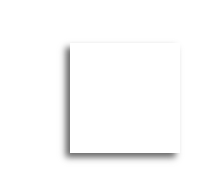
Y轴偏移量为负数:
div{
margin: 100px auto;
width: 100px;
height: 100px;
box-shadow:4px -4px 6px #666;
}
效果图:
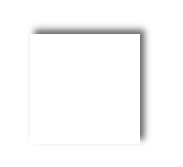
3 为边框应用图片 border-image
顾名思义就是为边框应用背景图片,它和我们常用的background属性比较相似。例如:
background:url(xx.jpg) 10px20px no-repeat;
div{
margin: 200px auto;
width: 150px;
height: 150px;
background:url('./src/assets/logo.png') 0px 0px no-repeat;
}
效果:
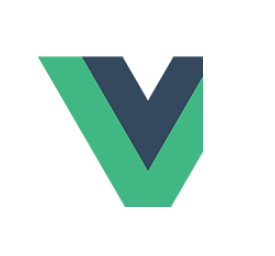
但是又比背景图片复杂一些。
想象一下:一个矩形,有四个边框。如果应用了边框图片,图片该怎么分布呢? 图片会自动被切割分成四等分。用于四个边框。
可以理解为它是一个切片工具,会自动把用做边框的图片切割。怎么切割呢?为了方便理解,做了一张特殊的图片,由9个矩形(70*70像素)拼成的一张图(210*210像素),并标注好序号,是不是像传说中的九宫图,如下:
我们把上图当作边框图片 来应用一下, 看一看是什么效果
根据border-image的语法:
div{
margin: 200px auto;
width: 300px;
height: 100px;
background:url('./src/assets/logo.png') 0px 0px repeat;
}
效果:
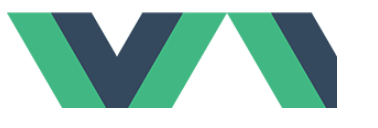
从序号可以看出div的四个角分别对应了背景图片的四个角。而2,4,6,8 被重复。5在哪?因为是从四周向中心切割图片的所以,5显示不出来。而在chrome浏览器中5是存在的,下图的样子:
repeat的意思就是重复,目前因为是刚好被整除,效果看不出来。如果改下DIV的宽高,再来看重复的效果:
边角部分为裁掉了,可见repeat就是一直重复,然后超出部分剪裁掉,而且是居中开始重复。
Round 参数:Round可以理解为圆满的铺满。为了实现圆满所以会压缩(或拉伸);
div{
margin: 200px auto;
width: 300px;
height: 100px;
background:url('./src/assets/logo.png') 0px 0px round;
}
效果
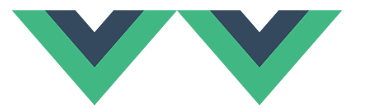
可见图片被压扁了.
注意:Chrome下,中间部分也会被拉伸,webkit浏览器对于round属性和repeat属性似乎没有区分,显示效果是一样的。
Firefox 26.0 下是可以准确区分的。
4 颜色之RGBA
RGB是一种色彩标准,是由红(R)、绿(G)、蓝(B)的变化以及相互叠加来得到各式各样的颜色。RGBA是在RGB的基础上增加了控制alpha透明度的参数。
语法:
color:rgba(R,G,B,A)
以上R、G、B三个参数,正整数值的取值范围为:0- 255。百分数值的取值范围为:0.0% - 100.0%。超出范围的数值将被截至其最接近的取值极限。并非所有浏览器都支持使用百分数值。A为透明度参数,取值在0~1之间,不可为负值。
代码示例:
background-color:rgba(100,120,60,0.5);
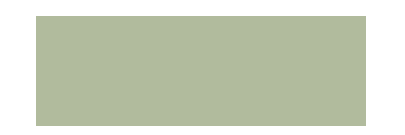
5 渐变色彩
CSS3 Gradient 分为线性渐变(linear)和径向渐变(radial)。由于不同的渲染引擎实现渐变的语法不同,这里我们只针对线性渐变的 W3C标准语法来分析其用法,其余大家可以查阅相关资料。W3C 语法已经得到了 IE10+、Firefox19.0+、Chrome26.0+和 Opera12.1+等浏览器的支持。
这一小节我们来说一下线性渐变:
参数:
第一个参数:指定渐变方向,可以用“角度”的关键词或“英文”来表示:
第一个参数省略时,默认为“180deg”,等同于“to bottom”。
第二个和第三个参数,表示颜色的起始点和结束点,可以有多个颜色值。
div{
margin: 200px auto;
width: 300px;
height: 100px;
background-color: red; /* 不支持线性的时候显示 */
/* 从上到下,蓝色渐变到红色 */
background-image: linear-gradient(blue, red);
/* 渐变轴为45度,从蓝色渐变到红色 */
background-image: linear-gradient(45deg, blue, red);
/* 从右下到左上、从蓝色渐变到红色 */
background-image: linear-gradient(to left top, blue, red);
/* 从下到上,从蓝色开始渐变、到高度40%位置是绿色渐变开始、最后以红色结束 */
background-image: linear-gradient(0deg, blue, green 40%, red);
}
效果图:
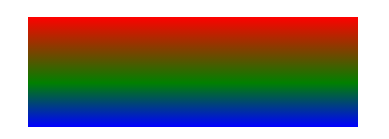
6 text-overflow与 word-wrap
text-overflow用来设置是否使用一个省略标记(...)标示对象内文本的溢出。
语法:
但是text-overflow只是用来说明文字溢出时用什么方式显示,要实现溢出时产生省略号的效果,还须定义强制文本在一行内显示(white-space:nowrap)及溢出内容为隐藏(overflow:hidden),只有这样才能实现溢出文本显示省略号的效果,代码如下:
text-overflow:ellipsis;
overflow:hidden;
white-space:nowrap;
同时,word-wrap也可以用来设置文本行为,当前行超过指定容器的边界时是否断开转行。
语法:
normal为浏览器默认值,break-word设置在长单词或 URL地址内部进行换行,此属性不常用,用浏览器默认值即可。
7 嵌入字体@font-face
@font-face能够加载服务器端的字体文件,让浏览器端可以显示用户电脑里没有安装的字体。
语法:
@font-face {
font-family : 字体名称;
src : 字体文件在服务器上的相对或绝对路径;
}
这样设置之后,就可以像使用普通字体一样在(font-*)中设置字体样式。
比如:
p {
font-size :12px;
font-family : "My Font";
/*必须项,设置@font-face中font-family同样的值*/
}
8 文本阴影text-shadow
text-shadow可以用来设置文本的阴影效果。
语法:
text-shadow: X-OffsetY-Offset blur color;
X-Offset:表示阴影的水平偏移距离,其值为正值时阴影向右偏移,反之向左偏移;
Y-Offset:是指阴影的垂直偏移距离,如果其值是正值时,阴影向下偏移,反之向上偏移;
Blur:是指阴影的模糊程度,其值不能是负值,如果值越大,阴影越模糊,反之阴影越清晰,如果不需要阴影模糊可以将Blur值设置为0;
Color:是指阴影的颜色,其可以使用rgba色。
比如,我们可以用下面代码实现设置阴影效果。
div{
margin: 200px auto;
width: 300px;
height: 100px;
color: #f30;
text-shadow: 0 1px 1px #000
}
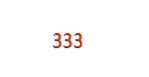
9 background-size
设置背景图片的大小,以长度值或百分比显示,还可以通过cover和contain来对图片进行伸缩。
语法:
background-size: auto | <长度值> |<百分比> | cover | contain
<!DOCTYPE html>
<html lang="en">
<head>
<meta charset="UTF-8">
<meta name="viewport" content="width=device-width, initial-scale=1.0">
<title>Vite App</title>
<style>
.wraper {
display: flex;
align-items: center;
justify-items: center;
}
.common {
width: 250px;
height: 100px;
line-height: 100px;
color: #f30;
margin-left: 20px;
font-size: 30px;
text-align: center;
background-image:url('./src/assets/logo.png');
border:1px solid #2c3e50;
}
.cover{
background-size: cover ;
}
.percentage {
background-size: 50% ;
}
.auto {
background-size: auto ;
}
.other {
background-size: 50px ;
}
</style>
</head>
<body>
<div class="wraper">
<div class="contain common">contain</div>
<div class="cover common">cover</div>
<div class="common percentage">百分比</div>
<div class="common auto ">auto </div>
<div class="common other ">长度值 </div>
</div>
</body>
</html>
效果如下:

取值说明:
1、auto:默认值,不改变背景图片的原始高度和宽度;
2、<长度值>:成对出现如50px 50px,将背景图片宽高依次设置为前面两个值,当设置一个值时,将其作为图片宽度值来等比缩放;
3、<百分比>:0%~100%之间的任何值,将背景图片宽高依次设置为所在元素宽高乘以前面百分比得出的数值,当设置一个值时同上;
4、cover:顾名思义为覆盖,即将背景图片等比缩放以填满整个容器;
5、contain:容纳,即将背景图片等比缩放至某一边紧贴容器边缘为止。
10 multiple backgrounds
多重背景,也就是CSS2里background的属性外加origin、clip和size组成的新background的多次叠加,缩写时为用逗号隔开的每组值;用分解写法时,如果有多个背景图片,而其他属性只有一个(例如background-repeat只有一个),表明所有背景图片应用该属性值。
语法缩写如下:
background : [background-color]| [background-image] | [background-position][/background-size] |[background-repeat] | [background-attachment] | [background-clip] |[background-origin],...
可以把上面的缩写拆解成以下形式:
background-image:url1,url2,...,urlN;
background-repeat : repeat1,repeat2,...,repeatN;
backround-position :position1,position2,...,positionN;
background-size :size1,size2,...,sizeN;
background-attachment :attachment1,attachment2,...,attachmentN;
background-clip :clip1,clip2,...,clipN;
background-origin :origin1,origin2,...,originN;
background-color : color;
注意:
用逗号隔开每组 background 的缩写值;
如果有 size 值,需要紧跟 position 并且用 "/" 隔开;
如果有多个背景图片,而其他属性只有一个(例如background-repeat 只有一个),表明所有背景图片应用该属性值。
background-color 只能设置一个。
11 属性选择器
在HTML中,通过各种各样的属性可以给元素增加很多附加的信息。例如,通过id属性可以将不同div元素进行区分。
在CSS2中引入了一些属性选择器,而CSS3在CSS2的基础上对属性选择器进行了扩展,新增了3个属性选择器,使得属性选择器有了通配符的概念,这三个属性选择器与CSS2的属性选择器共同构成了CSS功能强大的属性选择器。如下表所示:
<!DOCTYPE html>
<html lang="en">
<head>
<meta charset="UTF-8">
<meta name="viewport" content="width=device-width, initial-scale=1.0">
<title>Vite App</title>
<style>
a[class^=icon]{
background: green;
color:#fff;
}
a[href$=pdf]{
background: orange;
color: #fff;
}
a[title*=more]{
background: blue;
color: #fff;
}
</style>
</head>
<body>
<a href="xxx.pdf">我链接的是PDF文件</a>
<a href="#" class="icon">我类名是icon</a>
<a href="#" title="我的title是more">我的title是more</a>
</body>
</html>

12 结构性伪类选择器—root
:root选择器,从字面上我们就可以很清楚的理解是根选择器,他的意思就是匹配元素E所在文档的根元素。在HTML文档中,根元素始终是<html>。
示例演示:
通过“:root”选择器设置背景颜色
<!DOCTYPE html>
<html lang="en">
<head>
<meta charset="UTF-8">
<meta name="viewport" content="width=device-width, initial-scale=1.0">
<title>Vite App</title>
<style>
:root {
background:orange;
}
</style>
</head>
<body>
<div>:root选择器的演示</div>
</body>
</html>
演示结果:

“:root”选择器等同于<html>元素,简单点说:
:root{background:orange}
html {background:orange;}
得到的效果等同。
建议使用:root方法。
另外在IE9以下还可以借助“:root”实现hack功能。
13 结构性伪类选择器—not
:not选择器称为否定选择器,和jQuery中的:not选择器一模一样,可以选择除某个元素之外的所有元素。就拿form元素来说,比如说你想给表单中除submit按钮之外的input元素添加红色边框,CSS代码可以写成:
<!DOCTYPE html>
<html lang="en">
<head>
<meta charset="UTF-8">
<meta name="viewport" content="width=device-width, initial-scale=1.0">
<title>Vite App</title>
<style>
form {
width: 200px;
margin: 20px auto;
border: 1px solid #2c3e50;
}
div {
margin-bottom: 20px;
}
input:not([type="submit"]){
border:1px solid red;
}
</style>
</head>
<body>
<form action="#">
<div>
<label for="name1">TextInput:</label>
<input type="text" name="name" id="name1" placeholder="John Smith"/>
</div>
<div>
<label for="name2">PasswordInput:</label>
<input type="text" name="name" id="name2" placeholder="John Smith"/>
</div>
<div>
<input type="submit" value="Submit" />
</div>
</form>
</body>
</html>
演示结果:
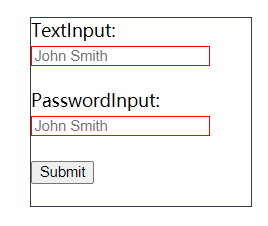
14 结构性伪类选择器—empty
:empty选择器表示的就是空。用来选择没有任何内容的元素,这里没有内容指的是一点内容都没有,哪怕是一个空格。
示例显示:
比如说,你的文档中有三个段落p元素,你想把没有任何内容的P元素隐藏起来。我们就可以使用“:empty”选择器来控制。
<!DOCTYPE html>
<html lang="en">
<head>
<meta charset="UTF-8">
<meta name="viewport" content="width=device-width, initial-scale=1.0">
<title>Vite App</title>
<style>
div {
width: 200px;
margin: 20px auto;
border: 1px solid #2c3e50;
}
p{
background: orange;
min-height: 30px;
}
p:empty {
display: none;
}
</style>
</head>
<body>
<div>
<p>我是一个段落</p>
<p> </p>
<p></p>
</div>
</body>
</html>
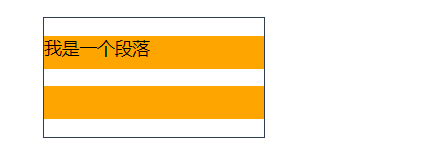
15 结构性伪类选择器—target
:target选择器称为目标选择器,用来匹配文档(页面)的url的某个标志符的目标元素。
分析:
1、具体来说,触发元素的URL中的标志符通常会包含一个#号,后面带有一个标志符名称,上面代码中是:#brand
2、:target就是用来匹配id为“brand”的元素(id="brand"的元素),上面代码中是那个div元素。
多个url(多个target)处理:
就像上面的例子,#brand与后面的id="brand"是对应的,当同一个页面上有很多的url的时候你可以取不同的名字,只要#号后对的名称与id=""中的名称对应就可以了。
如下面例子:
<!DOCTYPE html>
<html lang="en">
<head>
<meta charset="UTF-8">
<meta name="viewport" content="width=device-width, initial-scale=1.0">
<title>Vite App</title>
<style>
:target
{
border: 2px solid #D4D4D4;
background-color: #e5eecc;
}
</style>
</head>
<body>
<h1>这是标题</h1>
<p><a href="#news1">跳转至内容 1</a></p>
<p><a href="#news2">跳转至内容 2</a></p>
<p>请点击上面的链接,:target 选择器会突出显示当前活动的 HTML 锚。</p>
<p id="news1"><b>内容 1...</b></p>
<p id="news2"><b>内容 2...</b></p>
<p><b>注释:</b> Internet Explorer 8 以及更早的版本不支持 :target 选择器。</p>
</body>
</html>
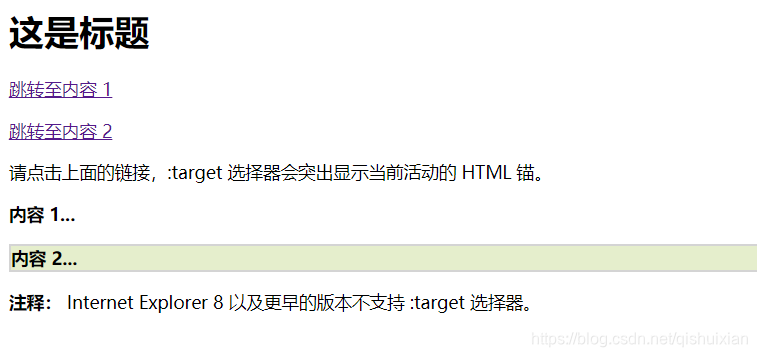





















 4687
4687

 被折叠的 条评论
为什么被折叠?
被折叠的 条评论
为什么被折叠?








